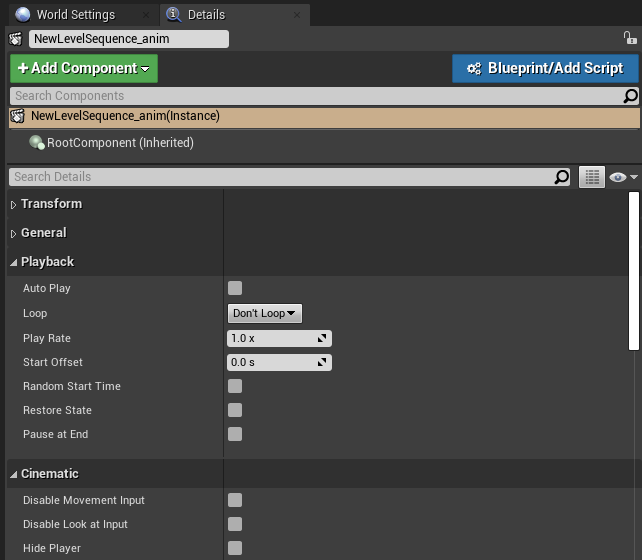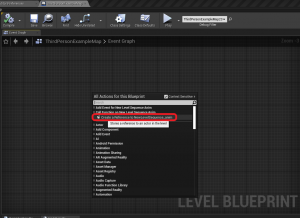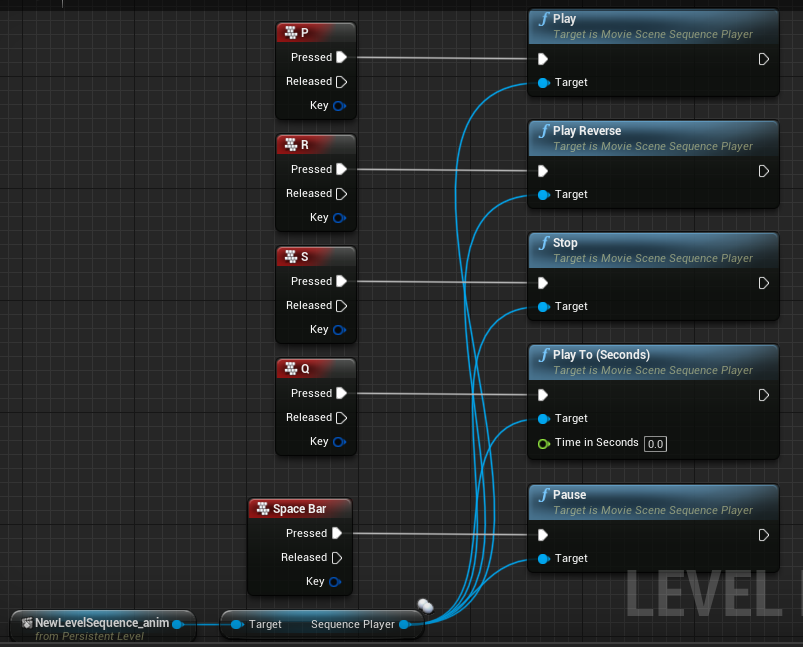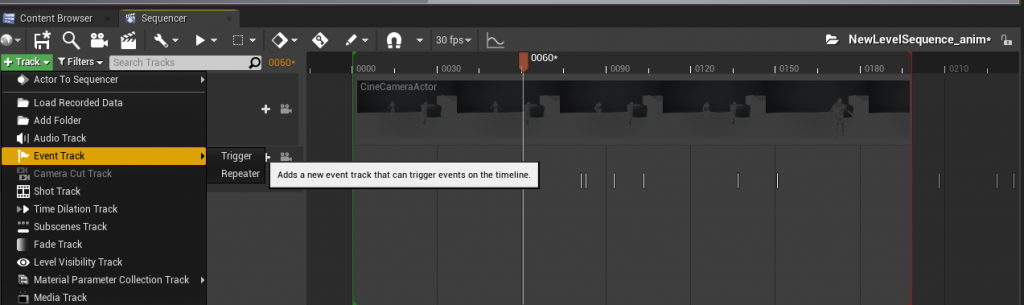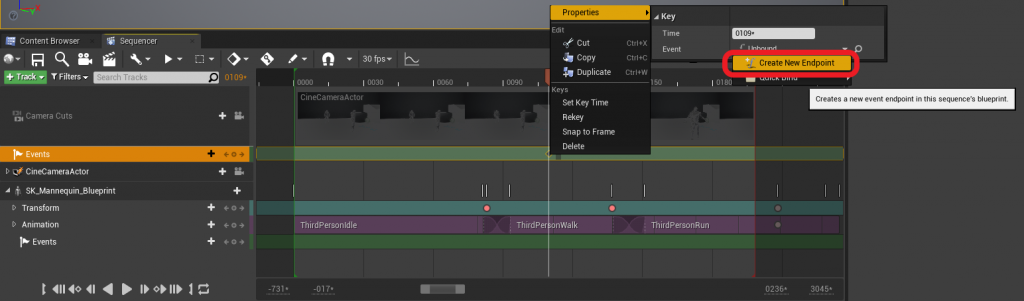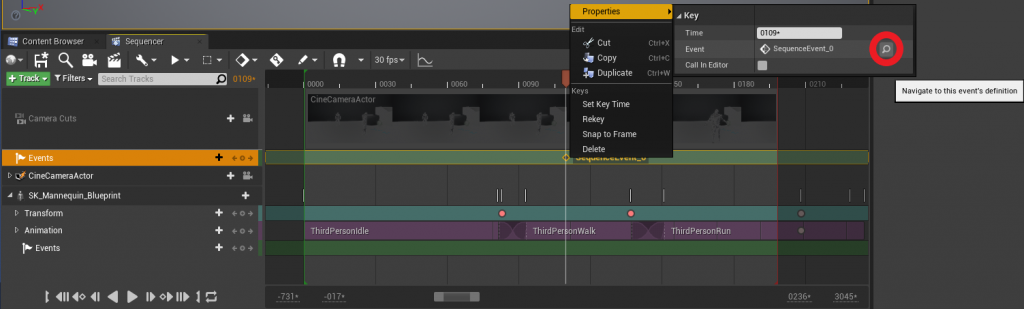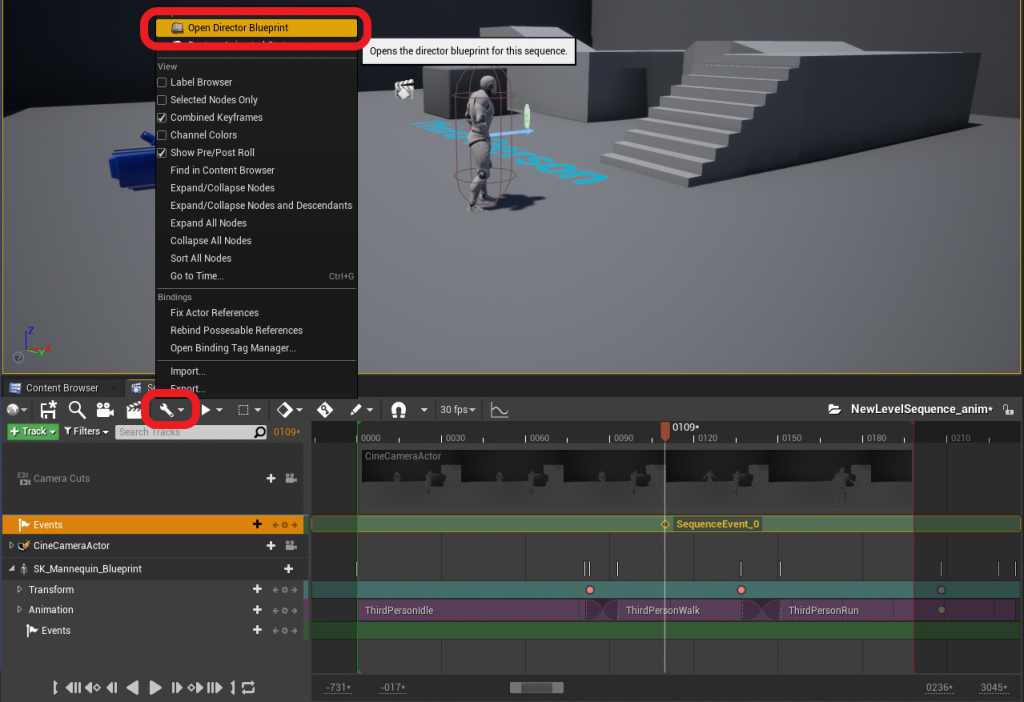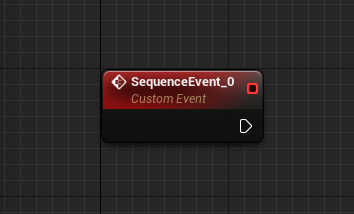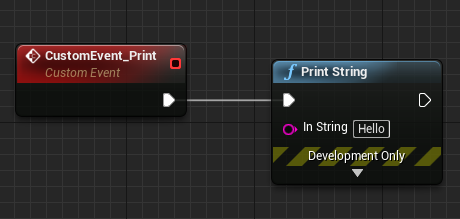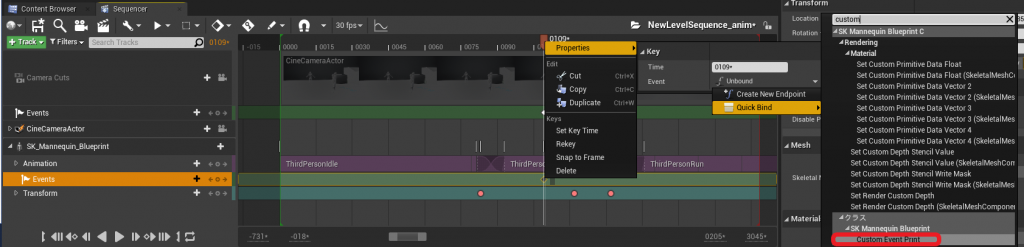| 改訂バージョン: Unreal Engine 4.24 |
以前の記事でMatineeを使ったカットシーン制作を紹介していましたが、UE4.23 からMatineeは サポートされておらず、近い将来エンジンから除外される予定です。
現在はSequencerに置き換わっているため、Sequencerを使った方法を紹介します。
Sequencerの最終回です。
今回は、カットシーン制作ではなく、作ったカットシーンをゲームに組み込むための方法をご紹介します。
1.SequencerActorのプロパティ
まずは、Blueprintすら使わずに出来ることから。
SequencerActorのプロパティで、再生制御に関わる部分を見ていきたいと思います。
よく使う便利な機能を抜粋して紹介していきます。
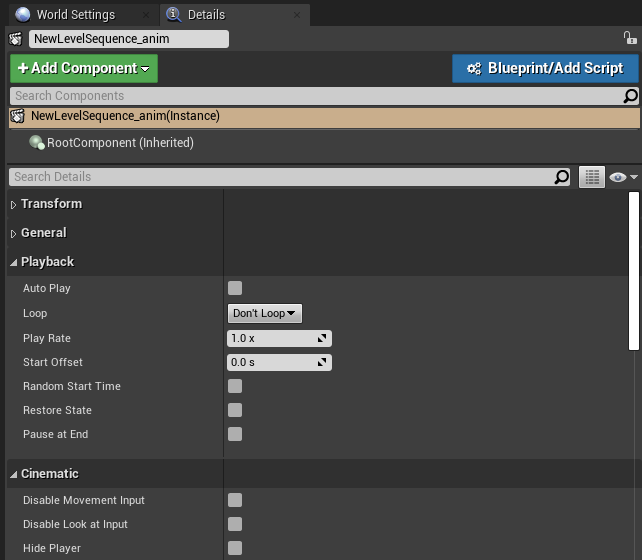
Auto Play
Onにすると、ゲームが開始された時(正確にはレベルがロードされた時)に、自動的に再生が始まります。
オープニングのカットシーンや、カメラを用いずにループ再生させておく場合はこれを利用しましょう。
Loop
Don’t Loopにするとループなし
Loop Indefinitelyにすると無制限にループ
Loop Exactlyにするとループする回数を指定できます。
Play Rate
再生速度の倍率です。
Disable Movement Input / Disable Look at Input
それぞれ、プレイヤーキャラクターとカメラを操作するための入力を無効化します。
カットシーン再生中、プレイヤーキャラクターに動いて欲しくない場合に利用します。
あくまで入力を受け付けないだけで、重力や物理挙動による移動は通常通り行われますので、注意して下さい。
Hide Player
Onにすると、Sequencerの再生中、プレイヤーキャラクターを非表示にします。
入力の無効化と合わせて、イベントシーンなどで利用します。
2.BlueprintからのSequencer操作
BlueprintからSequencerActorを参照する方法は、他のActorと全く同様です。
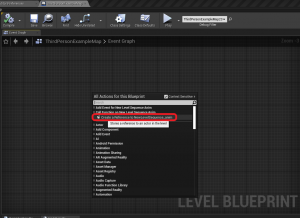
基本的な再生制御のBlueprint関数は以下の通りです。
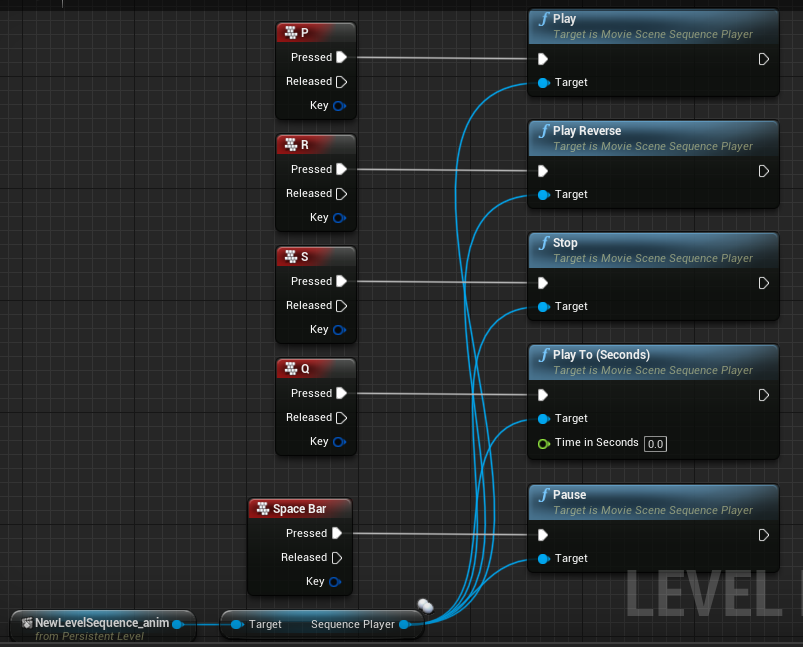
Pキーで再生,Rキーで逆再生,Sキーで停止,Qキーでリセット、スペースで一時停止です。
3.BlueprintでSequencerから受け取れるイベント
Sequencerを再生後、BlueprintでSequencerからイベントを受け取ることが出来ます。
「Event」トラックを追加してキーフレームを追加すると、そのタイミングでBlueprintに処理を流すことが出来ます。
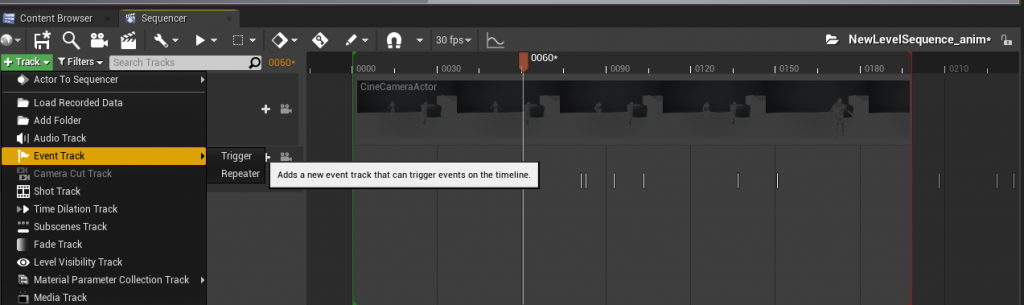

追加したキーフレームを右クリックしProperties->Event->Create New Endpointを選択します
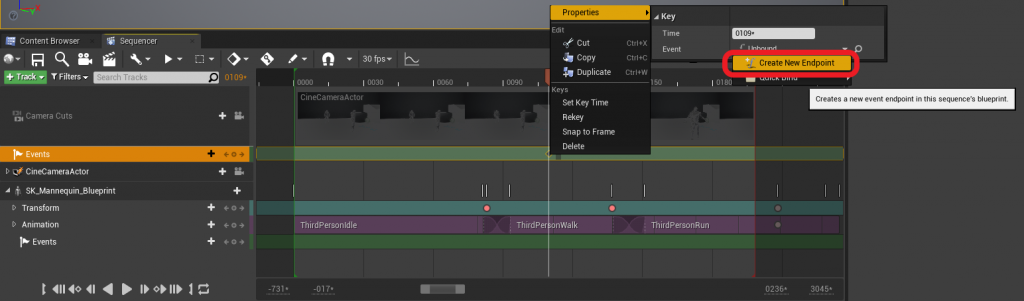
Director Blueprintを開くとカスタムイベントが追加されています。
キーフレームのタイミングでこのカスタムイベントが呼び出されます。
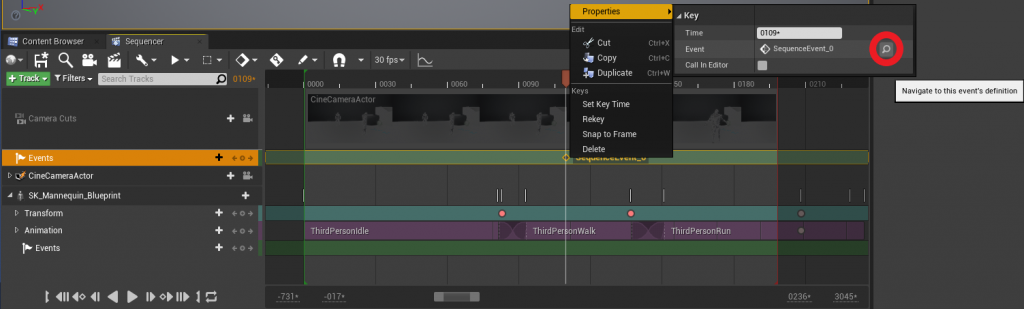
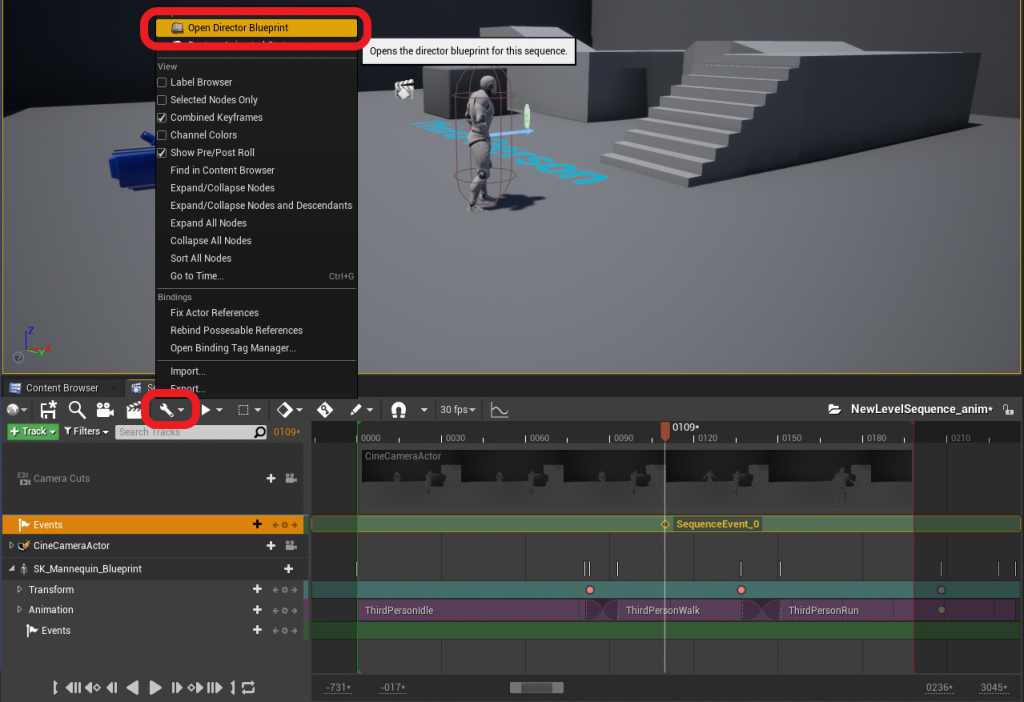
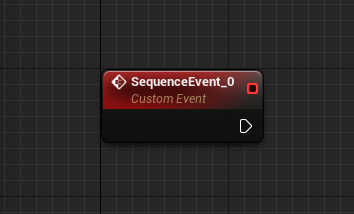
また、シーケンサーに追加したアクターのイベントもキーフレームのタイミングで呼び出すことができます。
今回はSK_Mannequin_Blueprintに追加したカスタムイベント「CustomEvent_Print」を呼び出してみます。
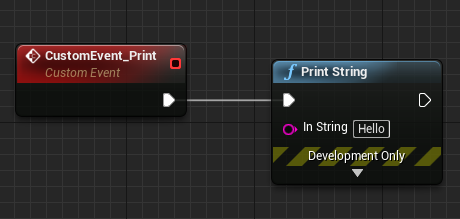
Properties->Event->Quick Bindから「CustomEvent_Print」を選択します。
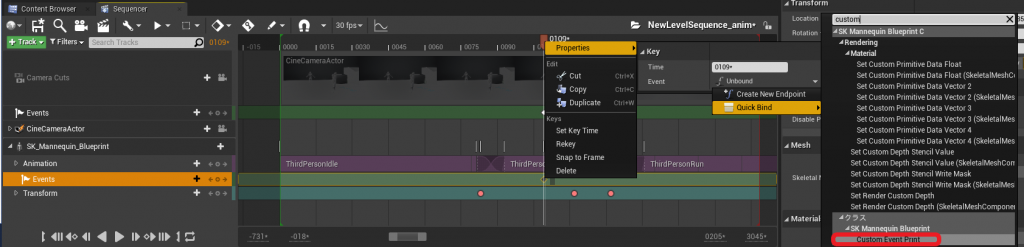
すると、↓のようなノードがDirector Blueprintに作成されます。

以上で、全4回でのSequencerについての説明を終わりにしたいと思います。
基本的な機能のご紹介でしたが、カットシーンや映像作品の制作の足がかりになれば幸いです。

 [UE5]マテリアルのSDFとは?画像から考える距離場のしくみ
2025.12.03UE
[UE5]マテリアルのSDFとは?画像から考える距離場のしくみ
2025.12.03UE

 [UE5]Color CurveをMaterial Functionで設定するには
2025.04.09その他
[UE5]Color CurveをMaterial Functionで設定するには
2025.04.09その他

 [UE4][UE5]開発環境の容量を少しでも減らす
2024.08.14UE
[UE4][UE5]開発環境の容量を少しでも減らす
2024.08.14UE